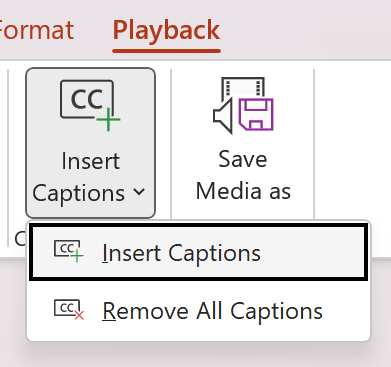Barrierefreie Multimediainhalte
Eine wichtige Möglichkeit, um sicherzustellen, dass Ihre Multimediainhalte für Personen mit Behinderungen zugänglich sind, ist die Bereitstellung von Untertiteln und Audiobeschreibungen für Ihre Video- und Audiodateien. Dadurch werden Ihre Dokumente für alle Benutzer inklusiver und ansprechender. Sowohl Untertitel als auch Audiobeschreibungen sind für Personen von Vorteil, die eine neue Sprache lernen, neurodivers sind oder aufgrund von Umweltfaktoren Schwierigkeiten haben, den Inhalt zu hören oder zu sehen.
Untertitel
Untertitel sind der Text des gesprochenen Inhalts und der Soundeffekte in einer Video- oder Audiodatei. Es gibt offene und geschlossene Untertitel. Berücksichtigen Sie Ihre Zielgruppe und den Zweck, wenn Sie entscheiden, ob Sie offene oder geschlossene Untertitel für Ihre Multimediainhalte verwenden möchten.
Offene Untertitel sind immer auf dem Bildschirm sichtbar und können nicht deaktiviert werden. Sie sind nützlich, wenn Sie sicherstellen möchten, dass alle Benutzer die Untertitel unabhängig von ihrem Gerät oder ihren Einstellungen lesen können, z. B. etwa in einer öffentlichen Anzeige oder in einem Social Media-Beitrag.
Geschlossene Untertitel können vom Benutzer aktiviert oder deaktiviert werden. Sie sind nützlich, wenn Sie dem Benutzer die Wahl lassen möchten, ob er Untertitel anzeigt, z. B. in einem Onlinekurs oder einem Videoplayer.
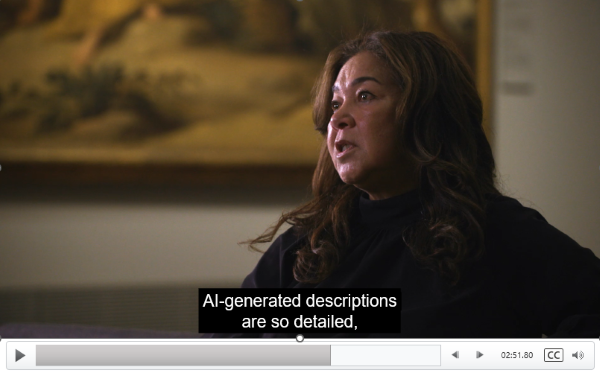
Audiobeschreibungen
Eine Audiobeschreibung ist der Kommentar der visuellen Elemente in einer Video- oder Audiodatei. Diese Beschreibung soll Menschen mit eingeschränktem oder fehlendem Sehvermögen ein anschauliches Bild von einer Szene vermitteln.
Übung: Hinzufügen von Untertiteln zu Videos in PowerPoint
Führen Sie die folgenden Schritte aus, um die Barrierefreiheit von Multimediainhalten in PowerPoint durch Hinzufügen von Untertiteln zu erhöhen:
Fügen Sie das Video in Ihre Folie ein, indem Sie Einfügen > Video > Dieses Gerät oder Onlinevideo auswählen.
Wählen Sie das Video auf der Folie aus, und wählen Sie dann Wiedergabe > Videooptionen > Untertitel einfügen aus.
Sobald Sie eine Untertiteldatei ausgewählt haben, werden die Untertitel bei der Wiedergabe unter dem Video angezeigt.